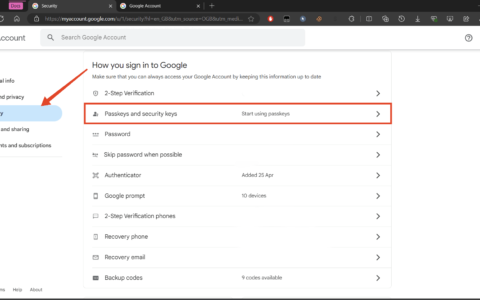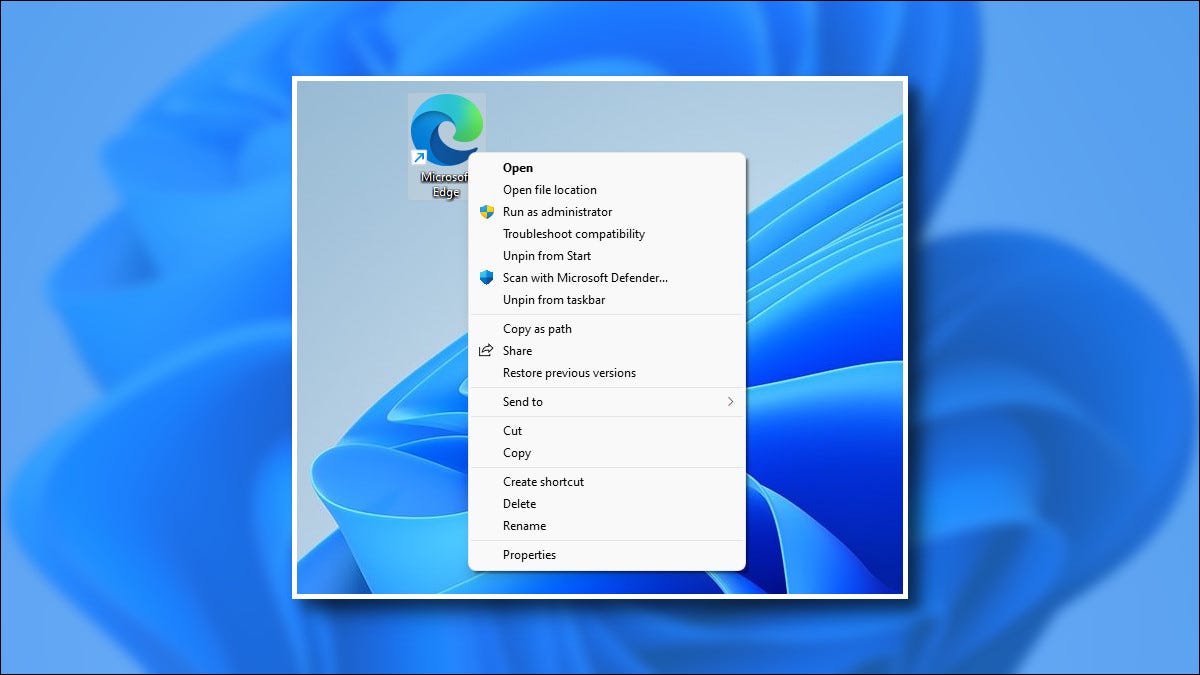
windows 11 为文件资源管理器(和桌面)提供了一个简化的右键单击上下文菜单,与 windows 10 上下文菜单不同。如果您想改用经典的 windows 10 右键单击菜单,只需单击几下即可修改注册表。就是这样。
自己编辑注册表
要在 windows 11 中获得完整的旧式右键单击上下文菜单,您有两种选择:您可以自己编辑 windows 注册表或在下面的部分下载我们的一键式 hack 。
警告:注册表编辑器是一个强大的工具。滥用它会使您的系统不稳定甚至无法运行。尽管如此,这是一个简单的技巧,如果您完全按照说明进行操作,应该不会有任何问题。如果您之前没有使用过注册表编辑器,请考虑在开始之前阅读有关如何使用它的信息。我们还建议在进行任何更改之前备份注册表 (和您的计算机)。
如果这听起来太麻烦,请跳到下面的“一键式注册表黑客”部分。否则,让我们开始吧。
首先,单击“开始”按钮并键入“regedit”,然后单击出现的“注册表编辑器”图标。
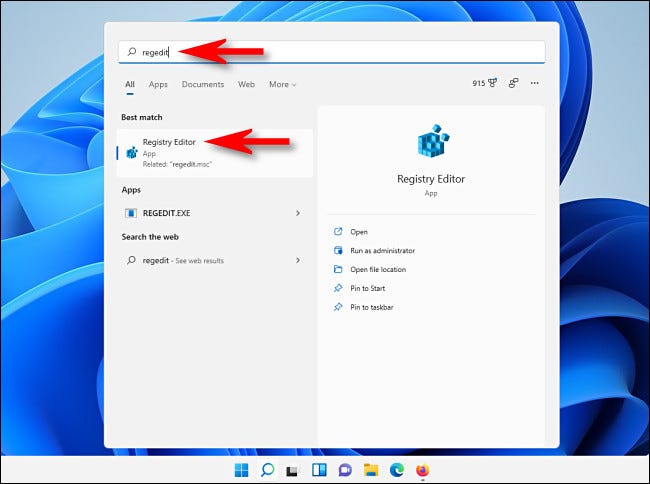
在注册表编辑器窗口中,导航到该键 – 或者您可以将其粘贴到注册表编辑器地址栏中以快速访问:
computer\hkey_current_user\software\classes\clsid\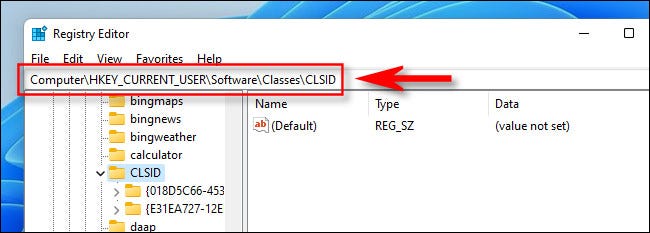
右键单击窗口右侧的空白区域并选择新建 > 密钥,然后粘贴 {86ca1aa0-34aa-4e8b-a509-50c905bae2a2}为密钥名称。
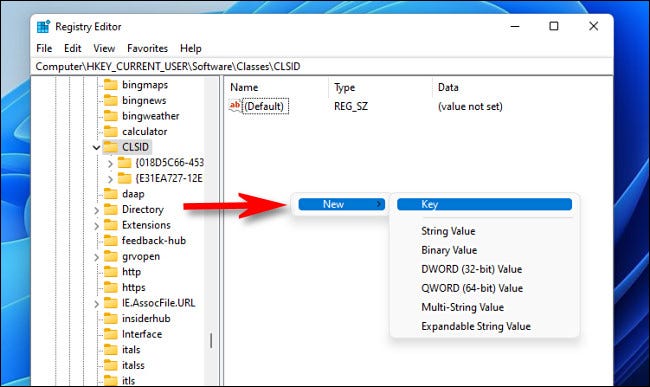 key。” width=”650″ height=”387″ data-mce-src=”https://www.howtogeek.com/wp-content/uploads/2021/10/regedit_newkey_1.jpg?trim=1,1&bg-color=000&pad=1,1″ data-mce-style=”box-sizing: inherit; border: 0px; height: auto; max-width: 650px;”>
key。” width=”650″ height=”387″ data-mce-src=”https://www.howtogeek.com/wp-content/uploads/2021/10/regedit_newkey_1.jpg?trim=1,1&bg-color=000&pad=1,1″ data-mce-style=”box-sizing: inherit; border: 0px; height: auto; max-width: 650px;”>
接下来,{86ca1aa0-34aa-4e8b-a509-50c905bae2a2}在注册表编辑器侧栏中右键单击,然后选择新建 > 项。然后命名新密钥inprocserver32。
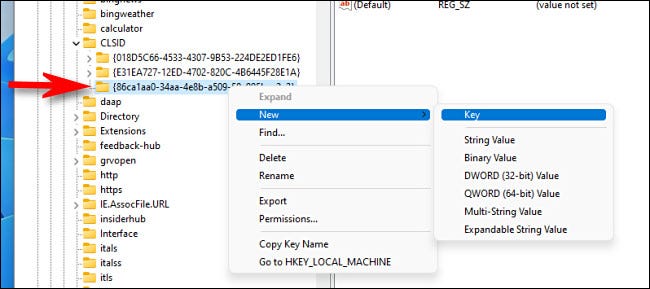 密钥。” width=”650″ height=”289″ data-mce-src=”https://www.howtogeek.com/wp-content/uploads/2021/10/new_key_again.jpg?trim=1,1&bg-color=000&pad=1,1″ data-mce-style=”box-sizing: inherit; border: 0px; height: auto; max-width: 650px;”>
密钥。” width=”650″ height=”289″ data-mce-src=”https://www.howtogeek.com/wp-content/uploads/2021/10/new_key_again.jpg?trim=1,1&bg-color=000&pad=1,1″ data-mce-style=”box-sizing: inherit; border: 0px; height: auto; max-width: 650px;”>
接下来,双击 inprocserver32 下的“(默认)”键将其打开,然后单击“确定”将其关闭而不做任何更改。这将使它的值条目为空白而不是“(值未设置)”。
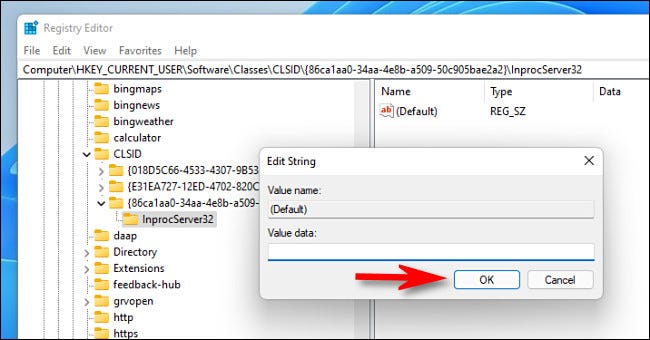
之后,关闭注册表编辑器并重新启动 windows 11 pc。
当您重新启动并再次登录时,右键单击文件资源管理器或桌面上的项目。您将看到经典的右键单击上下文菜单。你好,熟悉的朋友!
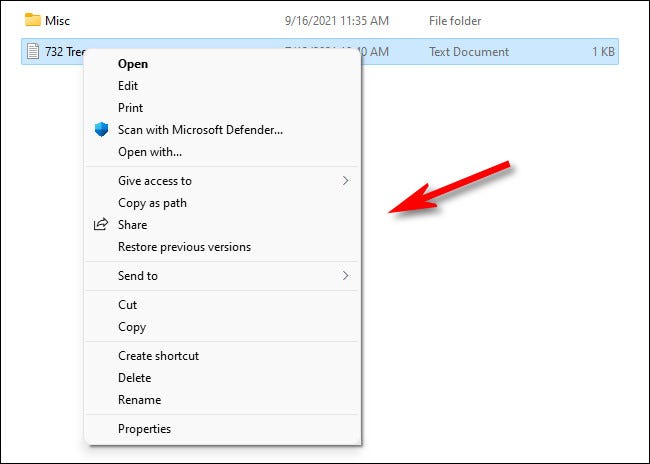
如果您改变主意并希望恢复默认的右键单击上下文菜单,请按照以下部分中的说明进行操作。
下载我们的一键式注册表黑客
如果您想使用经典的 windows 10 风格的右键单击上下文菜单而无需手动编辑您的注册表,您可以下载我们准备好的注册表修改文件。
下载文件后,将其解压缩到任意位置,您将获得两个文件:“win11_classic_context_menu.reg”,它执行 hack,以及“undo_win11_classic_context_menu.reg”,它删除 hack(以防您改变主意) .
通常,您不应该在没有先检查之前信任您在 internet 上找到的注册表文件。您可以通过使用记事本打开文件(右键单击,选择“显示更多选项”,然后选择“编辑”)并查看其内容来验证它不是恶意的。它看起来像这样:
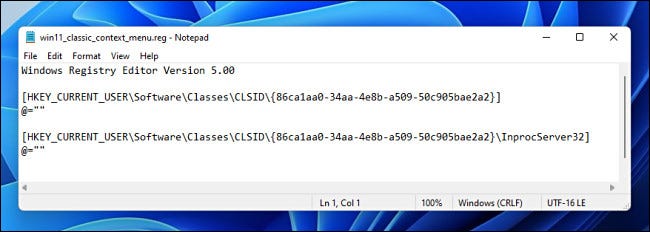
如您所见,这非常简单。“win11_classic_context_menu.reg”文件包含两个键,当您打开它时将添加到您的注册表中。
准备好后,双击 reg 文件,您将看到一条警告,指出向注册表添加信息可能会损坏您的系统。单击“是”继续。
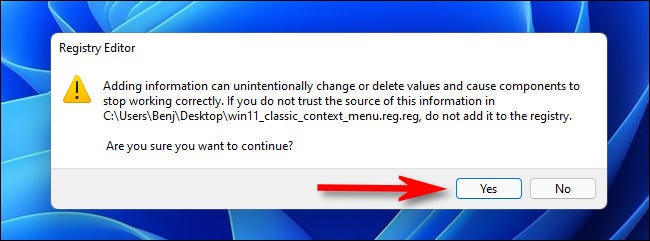
之后,您将看到另一个弹出窗口,通知您该信息已添加到注册表中。单击“确定”。接下来,重新启动您的 pc 以使更改生效。当您重新登录并右键单击文件时,您将看到经典的上下文菜单。
恢复默认的 windows 11 上下文菜单
如果您改变主意并希望使用 microsoft 用于 windows 11 的默认上下文菜单,您可以运行“undo_win11_classic_context_menu.reg”(在我们提供的 zip 文件中找到),或再次运行 regedit 并删除hkey_current_user\software\classes\clsid\{86ca1aa0-34aa-4e8b-a509-50c905bae2a2}\inprocserver32. 然后重启你的电脑。当您重新登录时,默认的上下文菜单将返回。
此注册表黑客在 2021 年 10 月 windows 11 的初始版本中一直有效。将来,microsoft 可能会通过更新禁用此注册表黑客。由于应用程序开发人员可以向新的 windows 11 上下文菜单添加选项,随着应用程序更新为支持 windows 11,随着时间的推移,这种技巧可能变得不再那么必要。在那之前,享受经典的上下文菜单吧!
原创文章,作者:校长,如若转载,请注明出处:https://www.yundongfang.com/yun73758.html
 微信扫一扫不于多少!
微信扫一扫不于多少!  支付宝扫一扫礼轻情意重
支付宝扫一扫礼轻情意重